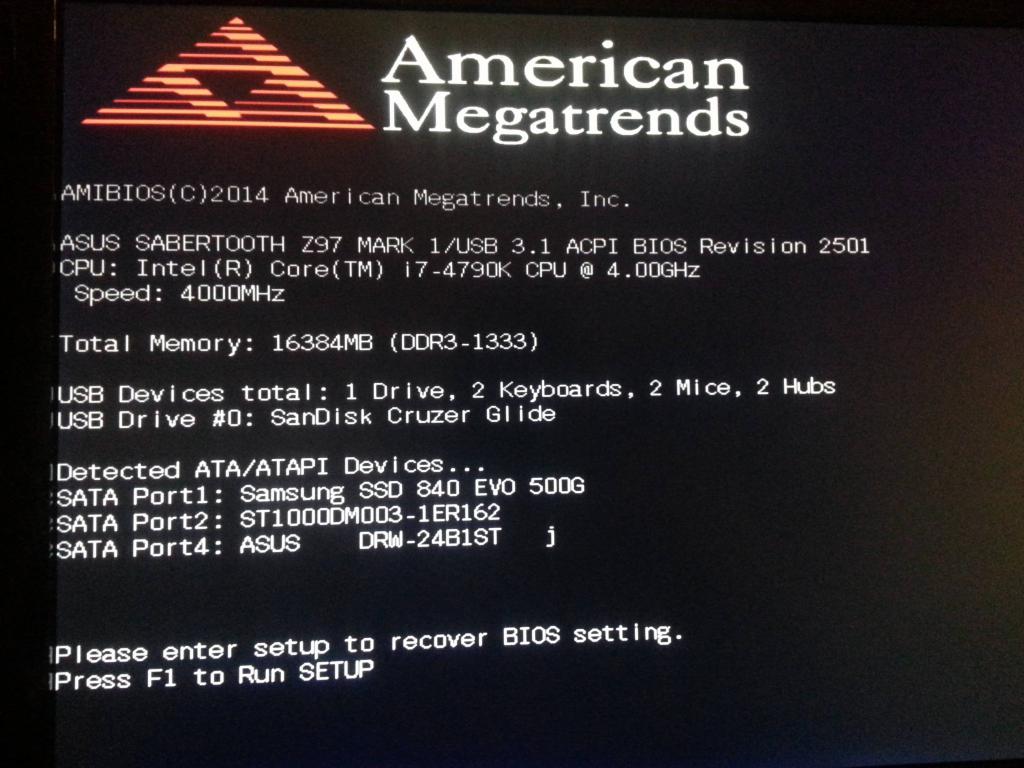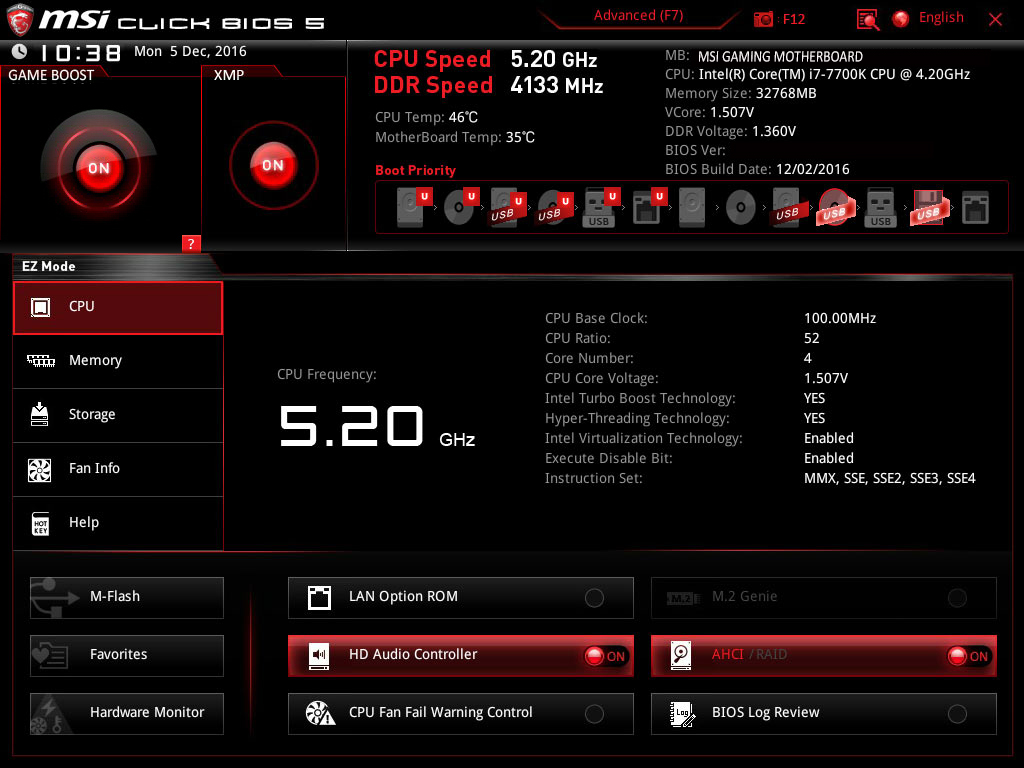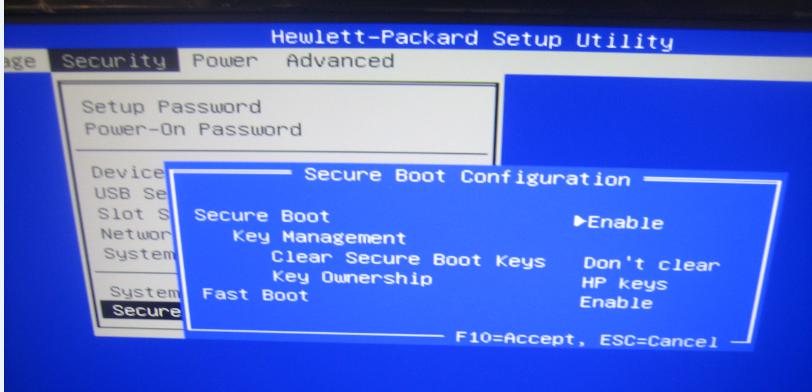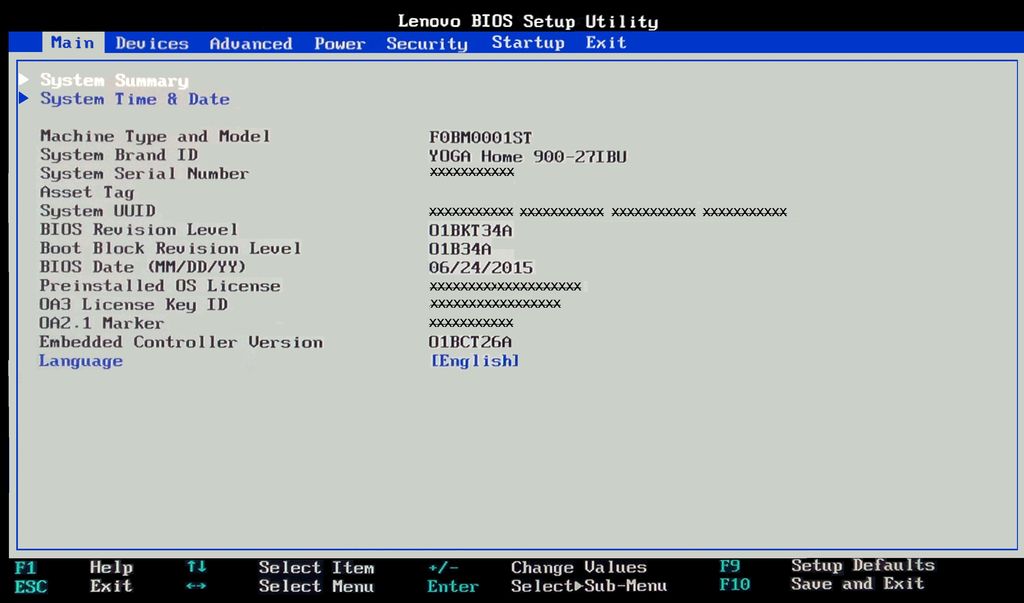BIOS significa Basic Input-OutputSistema (sistema básico de entrada / saída). Quando você liga o computador, o BIOS assume, executa o autoteste de hardware do computador na inicialização (POST) e, em seguida, transfere os direitos para o carregador de inicialização do sistema operacional.
BIOS é um software de sistema de baixo nívelsoftware (firmware) que deve "simplesmente funcionar" sem interferir com você. Os computadores modernos vêm com firmware UEFI em vez do BIOS tradicional, mas o mesmo é verdade para UEFI - é um software de sistema de baixo nível com uma função semelhante.
Ao contrário de armazenado no disco rígidosistema operacional, o BIOS do computador está localizado em um chip especial na placa-mãe. Portanto, a primeira coisa a fazer antes de atualizar o BIOS é descobrir que tipo de placa-mãe está no seu computador.
Descobrindo o modelo da placa-mãe
No Windows, você pode ver o nomefabricante e número de peça de sua placa-mãe específica usando o utilitário de informações do sistema. Para acessar este utilitário, siga estas etapas:
1. Windows 10 e 8
- Pressione a combinação "Win + X" para abrir o menu de tarefas do usuário.
- Selecione a opção "Executar" no menu.
- Digitar msinfo32 e pressione Enter.
2. Windows 7 e anterior
- Abra o menu iniciar.
- Clique em Programas> Acessórios> Ferramentas do sistema e selecione Informações do sistema.
Este utilitário fornece informações resumidas sobreseu computador. Na tela principal do utilitário, você encontrará o fabricante da placa-mãe (campo "Fabricante" ou "Fabricante da placa-mãe") e seu modelo (campo "Modelo" ou "Modelo da placa-mãe").
A segunda maneira de descobrir o modelo de sua placa é abrir um prompt de comando no Windows usando a caixa de diálogo Executar (Win + R) ou digitando "cmd" na caixa de pesquisa do menu Iniciar.
Insira o seguinte texto na janela do shell (observe que não há espaços entre os modificadores de vírgula) e pressione a tecla Enter:
placa de base wmic obter produto, fabricante, versão, número de série
Na saída, você deve obter informações sobre a placa-mãe utilizada.
Descubra a versão do BIOS
A segunda etapa antes de atualizar o BIOS édescubra a versão do firmware usado. Isso também é feito de duas maneiras - por meio das Informações do sistema ou da linha de comando. Para encontrar o número da versão do BIOS na janela Informações do sistema, verifique o campo Versão do BIOS na tela Resumo do sistema.
Para verificar a versão do BIOS na linha de comando, digite (ou copie) o comando abaixo e pressione Enter:
wmic bios obter smbiosbiosversão
O número da versão do BIOS ou firmware UEFI em seu PC atual será exibido.
Atualização de BIOS
Agora que sabemos a designação serial da placa-mãe e o número da versão do BIOS, podemos tentar atualizar o firmware.
Tenha muito cuidado ao atualizar seu BIOS!Se o seu computador travar, exibir um erro do sistema ou ficar sem energia durante o processo, o BIOS ou o firmware UEFI podem estar corrompidos. Seu computador irá simplesmente parar de inicializar!
Diferentes placas-mãe usam diferentesutilitários e procedimentos, portanto, não há um único conjunto de instruções. Vamos dar uma olhada em como atualizar o BIOS em várias placas-mãe e dispositivos específicos.
Atualizando o BIOS para a placa AMI
Se você tiver uma placa-mãe American Megatrends Inc, as instruções abaixo dirão como atualizar o BIOS AMI. Isso pode ser feito diretamente no Windows:
- Vamos ao site oficial da American Megatrends (www.ami.com) na seção Home> Resources> Resource Library e escrevemos o modelo de nossa "placa-mãe" no campo Search Library.
- Baixe o arquivo encontrado com o firmware BIOS mais recente para sua placa.
- Agora vá para Home> Support> BIOS⁄ UEFI Firmware Support e baixe o utilitário Ferramenta de atualização de firmware AMIBIOS8.
- Descompactamos os arquivos com firmware e utilitário com qualquer arquivador disponível.
- No arquivo descompactado AMI AFU para AMIBIOS8, abra a pasta AFUWin. Dependendo do tipo de seu sistema operacional, abra a subpasta 32 ou 64.
- Feche todos os programas de terceiros em execução e execute o arquivo executável AFUWin.exe.
- Na janela do utilitário em execução, clique no botão Abrir e selecione a pasta com o arquivo descompactado do seu firmware.
- Siga as instruções do utilitário para concluir o procedimento de atualização do BIOS. Se tudo correr bem, após reiniciar, vá para a BIOS e veja o firmware atualizado.
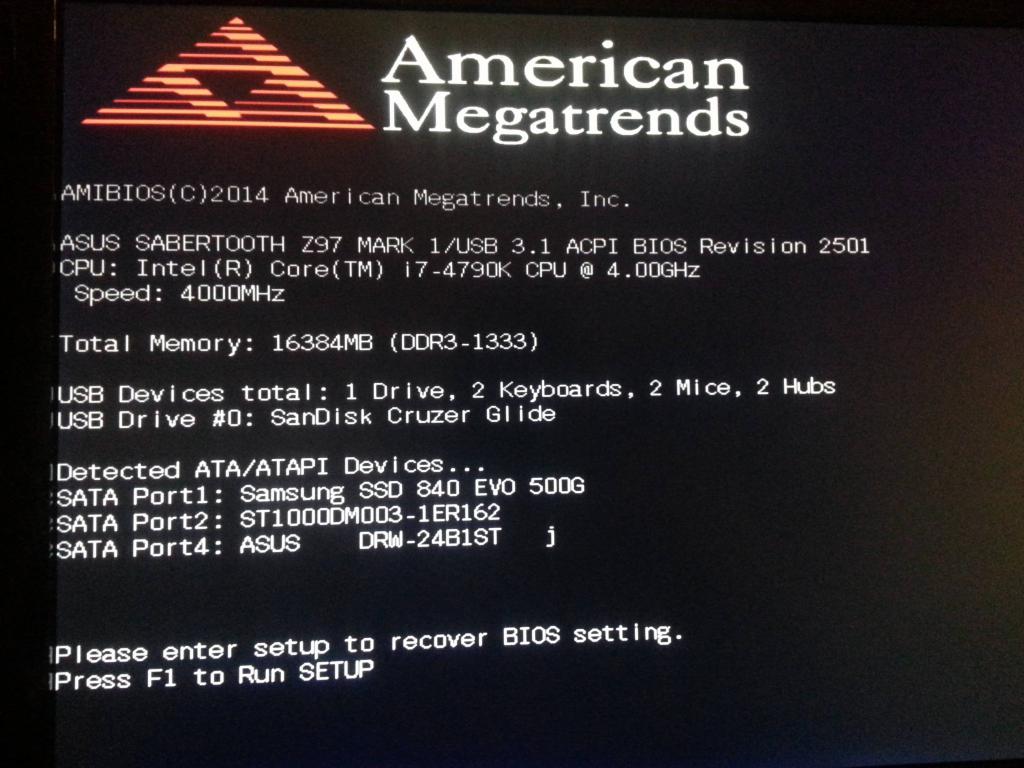
Flashing BIOS para Gigabyte
As instruções abaixo mostram como atualizar o BIOS da Gigabyte. Este procedimento é um pouco mais complicado: é executado a partir do próprio BIOS.
- Acesse o site oficial do fabricante (www.gigabyte.ru) na seção Suporte> Placas-mãe e no campo Por nome do modelo, insira o código do modelo da sua placa.
- Baixe o arquivo com o firmware BIOS mais recente. O conteúdo do arquivo deve ser descompactado e copiado para um stick USB. A unidade flash deve ser pré-formatada com FAT32.
- Reinicializamos o PC e entramos nas configurações do BIOS pressionando as teclas F2 ou Delete.
- Carregue as configurações otimizadas do BIOS selecionando o item de menu Load Optimized Default. Em seguida, salvamos (tecla F10) e reiniciamos o PC.
- Vá para a BIOS novamente. A opção Q-Flash deve aparecer na parte inferior da tela. Selecionamos e executamos com confirmação.
- Crie um backup de firmware selecionando “Salvar Bios” antes de atualizar o BIOS da Gigabyte.
- Selecione e clique em Atualizar.
- Como fonte de dados, configuramos a unidade flash USB na qual colocamos os arquivos de firmware. Selecione o componente de firmware necessário e pressione Enter.
- O processo de atualização começará. Geralmente, dura cerca de dois minutos. Após a conclusão, o computador será reiniciado várias vezes - isso é normal.
- Se tudo correr bem, vá para a BIOS e veja o novo firmware.

Instalando uma atualização de firmware para ASUS
A maneira mais fácil e segura de atualizar o BIOS ASUS é a seguinte:
- Vamos ao site da Asus (www.asus.com/ru/support) e no campo "Pesquise a base de apoio " entramos na designação do modelo de nossa placa-mãe.
- Vá para o menu "Drivers e utilitários".
- Selecionamos a versão do nosso sistema operacional e salvamos o firmware do BIOS no computador.
- Copie o firmware para uma unidade flash preparada e formatada em FAT32.
- Reinicializamos o laptop e entramos no BIOS (tecla F2 ou Delete imediatamente após ligar o dispositivo).
- Encontramos o item de menu Atualizar Firmware, Atualizar BIOS ou algo semelhante.
- Indicamos a unidade desejada e esperamos que a atualização seja concluída.
- Se tudo correr bem, depois de reiniciar, vamos para a BIOS e vemos o novo firmware.
Deve-se notar que a ASUS não produz apenasplacas-mãe próprias, mas também laptops baseados em placas-mãe de outros fabricantes. Neste caso, o algoritmo de como atualizar o BIOS ASUS difere apenas porque você precisa especificar o modelo do seu laptop na busca pela base de suporte.
Atualizando BIOS para produtos MSI
A MSI, como a ASUS, fabrica suas próprias placas-mãe e projeta dispositivos a partir de componentes de terceiros. Portanto, o procedimento de atualização do BIOS MSI é geralmente semelhante ao anterior.
- Baixe o BIOS do site oficial de suporte - https://ru.msi.com/support. Escolher um produto, vá para o "Downloads "> BIOS e baixe a última versão do firmware no arquivo.
- Depois de baixar o arquivo, descompacte os dados e copie-os para um stick USB. O stick USB é pré-formatado para FAT32. Todos os arquivos BIOS devem ser colocados na pasta raiz da unidade flash.
- Desligue o dispositivo, conecte o cabo de alimentação a ele e ligue-o.
- Conectamos a mídia USB à porta USB 2.0 ou 3.0.
- Ligue o dispositivo e entre no BIOS pressionando a tecla Delete.
- Na guia Avançado, selecione o item UEFI BIOS UPDATE.
- Encontre o arquivo BIOS necessário e selecione-o pressionando Enter. O computador será reiniciado e o arquivo será verificado quanto à compatibilidade (leva até 15 segundos).
- Uma janela de seleção de ação será aberta. Clique em Continuar com a atualização do flash. Não há necessidade de alterar nada nesta janela.
- Após a atualização bem-sucedida, o computador será reinicializado e o dispositivo terá uma nova versão do BIOS.
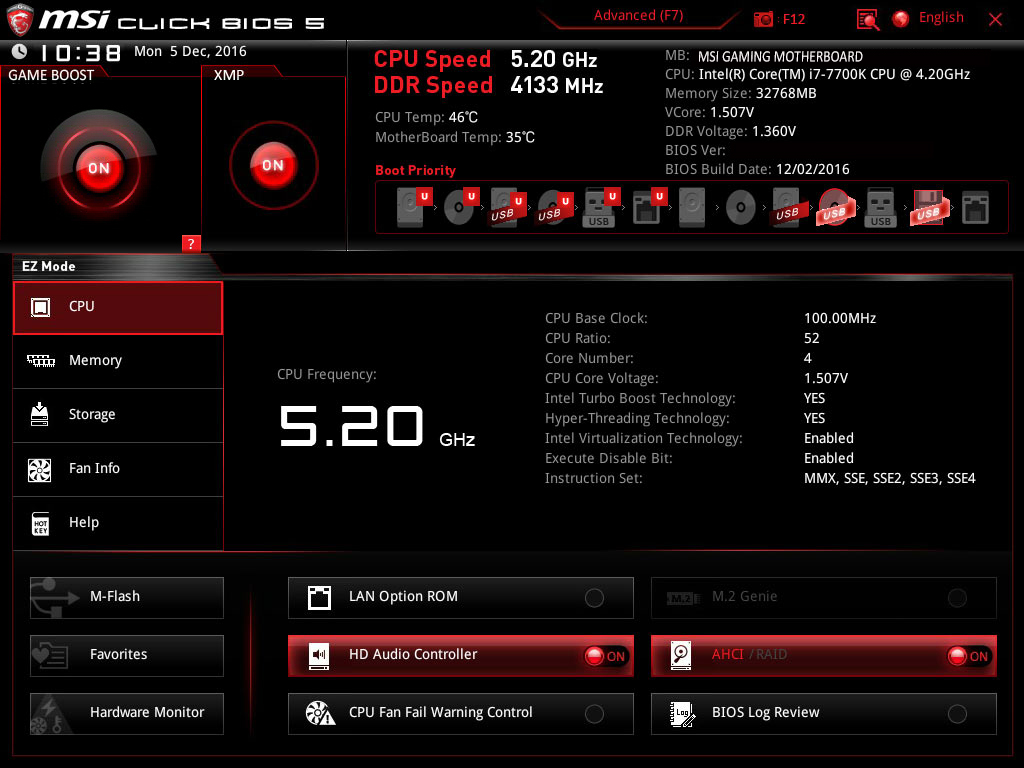
Flashing BIOS no dispositivo Acer
A Acer não fabrica placas-mãe.Ela fabrica laptops e outros dispositivos baseados em componentes de outros fabricantes, como a Intel. Portanto, a Acer não libera seus utilitários de atualização de BIOS e firmware, mas os adquire de parceiros fornecedores de componentes. No entanto, a maneira mais fácil de atualizar o BIOS da Acer é pesquisar o firmware no site da empresa.
- Vá para a seção de suporte no site oficial da Acer - https://www.acer.com/ac/ru/RU/content/support.
- No campo de pesquisa, digite o modelo do seu dispositivo (SNID) e clique em "Encontrar" ou selecione-o nas listas suspensas.
- Na página do modelo do dispositivo (abre automaticamente), selecione a versão do seu sistema operacional.
- Vá para a seção BIOS / Firmware, baixe e descompacte o arquivo de firmware do BIOS mais recente.
- Em seguida, precisamos de um utilitário especial - Utilitário Flash do BIOS do Windows. Baixe e execute-o.
- Usando o utilitário, abra o firmware e clique no botão Flash.
- A atualização levará apenas alguns minutos e reinicie o dispositivo. Se tudo correr bem, você terá uma nova versão de firmware.
Instalar um novo BIOS em um dispositivo HP
A HP também não monta placas-mãe, masfornece regularmente firmware BIOS para os componentes que constituem seus dispositivos. Para atualizar o BIOS da HP, por exemplo, em um laptop, faça o seguinte:
- Vá para a página de suporte do site oficial da HP na seção "Drivers e programas" - https://support.hp.com/ru-ru/drivers.
- Digite o modelo do laptop no campo de pesquisa e vá para a página dedicada a ele.
- Selecione o sistema operacional e sua versão e clique no botão "Alterar".
- A página exibirá uma lista de disponíveis paraatualizações de laptop. Se uma categoria de BIOS estiver listada, selecione-a. Se não houver tal seção, é provável que seu dispositivo tenha a versão de firmware mais recente.
- Encontre a versão de firmware mais recente. Clique no botão "Download", selecione "Salvar como" e especifique o local para salvar o arquivo no disco.
- Conectamos o laptop à rede e não o desconectamos até que o procedimento de atualização do BIOS seja concluído.
- Fechamos todos os programas em execução e desativamos temporariamente o antivírus.
- Encontre o arquivo BIOS que foi salvo no computador.
- Clique duas vezes neste arquivo para iniciar a instalação e siga as instruções na tela.
- Estamos aguardando a conclusão da instalação e reinicie o laptop.
- Se tudo correu bem, seu laptop HP agora tem o BIOS mais atual.
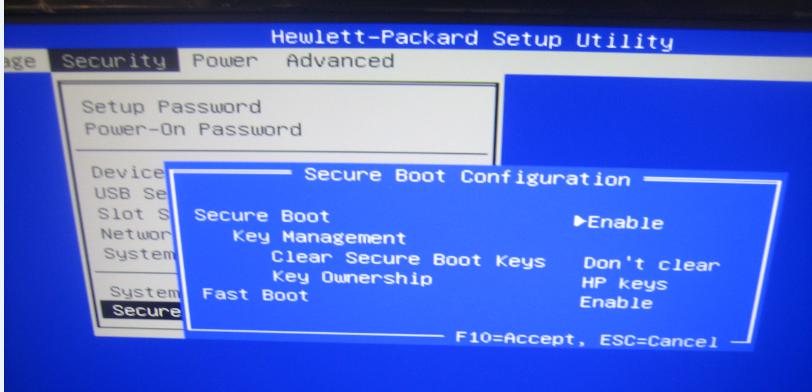
Atualizando o BIOS em um dispositivo Lenovo
Você pode atualizar o BIOS da Lenovo da mesma maneira que em um dispositivo HP. Para fazer isso, realizamos o seguinte procedimento:
- Abra o site de suporte oficial da Lenovo - https://pcsupport.lenovo.com/ru/ru/.
- Inserimos o modelo do seu dispositivo no campo de pesquisa.
- Na página do produto, vá para a seção "Drivers e software".
- Instale o filtro BIOS / UEFI e selecione o tipo e a versão do seu sistema operacional.
- Baixe a versão mais recente do pacote do utilitário de atualização do BIOS e salve-o em seu computador.
- Clique com o botão direito no pacote BIOS e selecione o lançamento do arquivo executável como administrador.
- O sistema abrirá uma janela de extração automática, clique no botão "Instalar".
- Clique no botão Flash BIOS.
- Clique no botão OK e o programa de atualização do BIOS será iniciado automaticamente.
- Quando a atualização do firmware for concluída, o sistema será reinicializado automaticamente e o BIOS mais recente será instalado no dispositivo.
Quando atualizar o BIOS
Na verdade, atualizar o BIOS não é tãoum procedimento necessário. A atualização do firmware não acelera o computador, não resolve problemas de hardware e, em geral, não é necessária se o PC estiver funcionando corretamente.
Os únicos motivos justificados para instalar uma nova versão do BIOS são:
- instalação de novos componentes de hardware, suporte para o qual apareceu apenas em versões posteriores do BIOS;
- recomendação do fabricante se o dispositivo é fundamentalmente novo, e para ele a funcionalidade foi expandida ou erros no firmware foram corrigidos.
Quando não tocar no BIOS
Se o seu computador está funcionando corretamente, você não estávocê precisa atualizar o BIOS da placa-mãe. Provavelmente, você nem verá a diferença entre a versão mais recente do BIOS e a antiga. E, em alguns casos, você pode até encontrar erros na nova versão do BIOS, pois ela pode não ter sido testada bem o suficiente.
Atualizar o BIOS não é tão fácil quanto instalar uma atualização de software regular. Você precisará de uma versão do BIOS que corresponda exatamente ao seu hardware - incompatibilidade pode causar problemas.
Se o seu computador estiver desconectado da energia ouirá congelar ao atualizar o BIOS, você simplesmente não poderá carregá-lo mais tarde. Você deve considerar cuidadosamente a necessidade de uma atualização e usar as instruções acima por sua própria conta e risco.